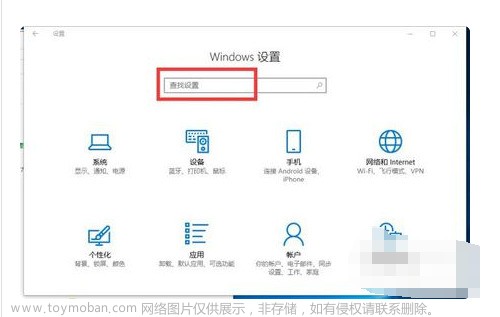在Linux虚拟机 Ubuntu16打开笔记本的摄像头时,用 ubuntu16的cheese命令显示黑屏,如下图。

解决方法:
1.查看虚拟机是否已经已连接上摄像头,显示断开连接(连接主机)(D)则虚拟机已连接上摄像头。
2.确认摄像头,笔记本的摄像头一般是/dev/video0,如果有外接的摄像头则会显示/dev/video1等等。
3.修改video0的权限,如果/dev/video0已经是777权限则不用修改。
4.确认是否有webCam,没有则安装webCam。
5.如果以上操作都确认完成以后还是打不开摄像头,如果USB兼容性默认为USB 2.0则换成USB 3.0。
6.输入cheese命令,摄像头正常显示。

7.如果以上操作都完成之后,摄像头还是无法正常显示则确认摄像头是否支持uvc协议。
8.mjpg-stream框架正常显示视频界面。
 文章来源:https://www.toymoban.com/news/detail-735856.html
文章来源:https://www.toymoban.com/news/detail-735856.html
.文章来源地址https://www.toymoban.com/news/detail-735856.html
到了这里,关于Linux虚拟机 Ubuntu16 cheese命令打开摄像头黑屏,以及mjpg-stream框架不显示视频界面。的文章就介绍完了。如果您还想了解更多内容,请在右上角搜索TOY模板网以前的文章或继续浏览下面的相关文章,希望大家以后多多支持TOY模板网!